გამორთეთ აპიდან ან შეცვალეთ რეესტრი
- Dropbox მუშაობს გაშვების დროს, რათა სწრაფად შეძლოთ თქვენი ფაილების სინქრონიზაცია ღრუბლოვან საცავთან.
- თუმცა, ეს შეიძლება ეწინააღმდეგებოდეს სხვა პროგრამებს ან შეაფერხოს თქვენი კომპიუტერის მუშაობა.
- თქვენ შეგიძლიათ გამორთოთ Dropbox-ის გაშვება სამუშაო მენეჯერიდან გაშვებისას.
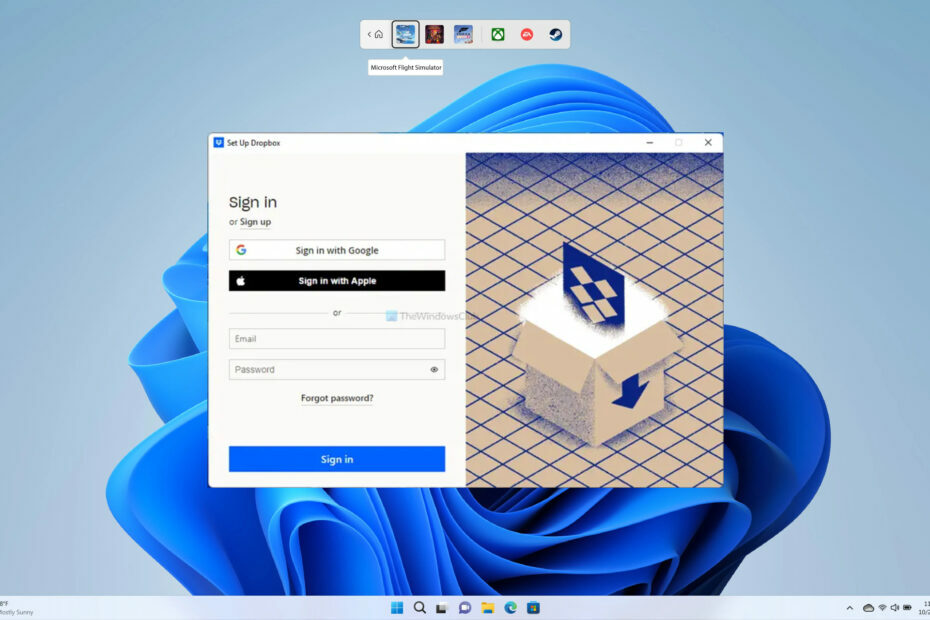
Xდააინსტალირეთ ჩამოტვირთვის ფაილზე დაწკაპუნებით
ეს პროგრამული უზრუნველყოფა გამოასწორებს კომპიუტერის გავრცელებულ შეცდომებს, დაგიცავს ფაილის დაკარგვისგან, მავნე პროგრამებისგან, ტექნიკის უკმარისობისგან და ოპტიმიზებს თქვენს კომპიუტერს მაქსიმალური მუშაობისთვის. მოაგვარეთ კომპიუტერის პრობლემები და წაშალეთ ვირუსები ახლა 3 მარტივი ნაბიჯით:
- ჩამოტვირთეთ Restoro PC Repair Tool რომელიც მოყვება დაპატენტებულ ტექნოლოგიებს (ხელმისაწვდომია პატენტი აქ).
- დააწკაპუნეთ სკანირების დაწყება იპოვონ Windows-ის პრობლემები, რამაც შეიძლება გამოიწვიოს კომპიუტერის პრობლემები.
- დააწკაპუნეთ შეკეთება ყველა პრობლემების გადასაჭრელად, რომლებიც გავლენას ახდენს თქვენი კომპიუტერის უსაფრთხოებასა და შესრულებაზე.
- Restoro ჩამოტვირთულია 0 მკითხველი ამ თვეში.
Dropbox არის ღრუბლოვანი შენახვის გადაწყვეტა რომელიც საშუალებას გაძლევთ შეინახოთ ფაილები მასზე და იქონიოთ წვდომა იქ, სადაც გსურთ. ნაგულისხმევად, Dropbox მუშაობს გაშვებისთანავე, ანუ თქვენი კომპიუტერის ჩატვირთვისას. ეს კეთდება იმისთვის, რომ მოგცეთ საუკეთესო გამოცდილება. თუმცა, ყველას არ სურს მუდმივად წვდომა Dropbox-ში და ეს ასევე დაწყებიდანვე.
თუ გსურთ იცოდეთ, როგორ შეაჩეროთ Dropbox, თუ ის განაგრძობს გახსნას გაშვებისას, მაშინ თქვენ მოხვდით სწორ ადგილას. რადგან ამ სახელმძღვანელოში ჩვენ გაჩვენებთ უამრავ გზებს Dropbox-ის შეჩერების მიზნით, თუ ის განაგრძობს გახსნას გაშვებისას.
უნდა გამორთო Dropbox Windows 11-ის გაშვებისას?
Dropbox ნაგულისხმევად დაყენებულია გაშვების დროს. Დამთავრებულია Dropbox ფაილებს შორის ცვლილებების სინქრონიზაციის მიზნით თქვენს კომპიუტერზე ყველგან, საიდანაც წვდებით თქვენს ფაილებს.
მაგრამ ზოგიერთ შემთხვევაში ცნობილია, რომ Dropbox-ის გაშვების დროს გაშვებული შეიძლება გამოიწვიოს პრობლემები სხვა საჭირო პროგრამებთან, რომლებიც ასევე ჩაიტვირთება გაშვების დროს. ასე რომ, ასეთ შემთხვევაში, შეგიძლიათ უბრალოდ გამორთოთ Dropbox-ის გახსნა გაშვებისას და გამოიყენოთ სინქრონიზაციის ფუნქცია ხელით თქვენი ფაილების სინქრონიზაციისთვის.
როგორ შემიძლია გავაჩერო Dropbox, თუ ის იხსნება გაშვებისას?
- უნდა გამორთო Dropbox Windows 11-ის გაშვებისას?
- როგორ შემიძლია გავაჩერო Dropbox, თუ ის იხსნება გაშვებისას?
- 1. გამორთეთ ავტომატური გაშვება
- 2. გამოიყენეთ სამუშაო მენეჯერი
- 3. წაშალეთ Dropbox რეესტრის გასაღები
1. გამორთეთ ავტომატური გაშვება
- დააწკაპუნეთ მარჯვენა ღილაკით Dropbox-ის ხატულა დავალების პანელზე მარჯვნივ და დააწკაპუნეთ თქვენი პროფილის ხატულა.
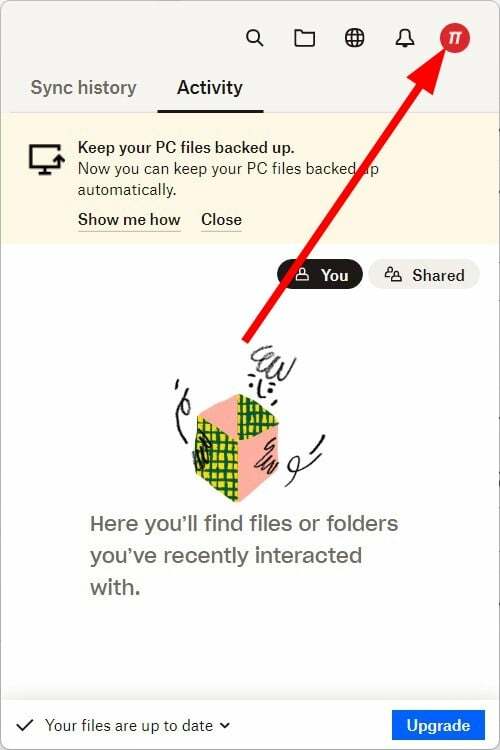
- აირჩიეთ პრეფერენციები.
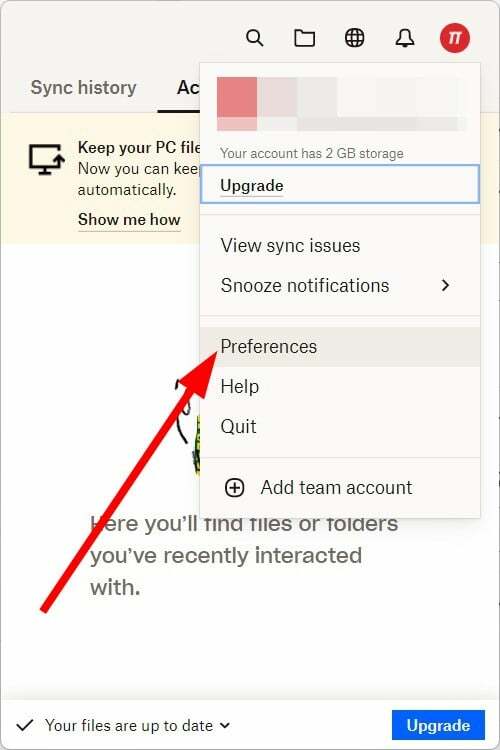
- ქვეშ სისტემა, მოხსენით ველი გაუშვით Dropbox სისტემის გაშვებისას.
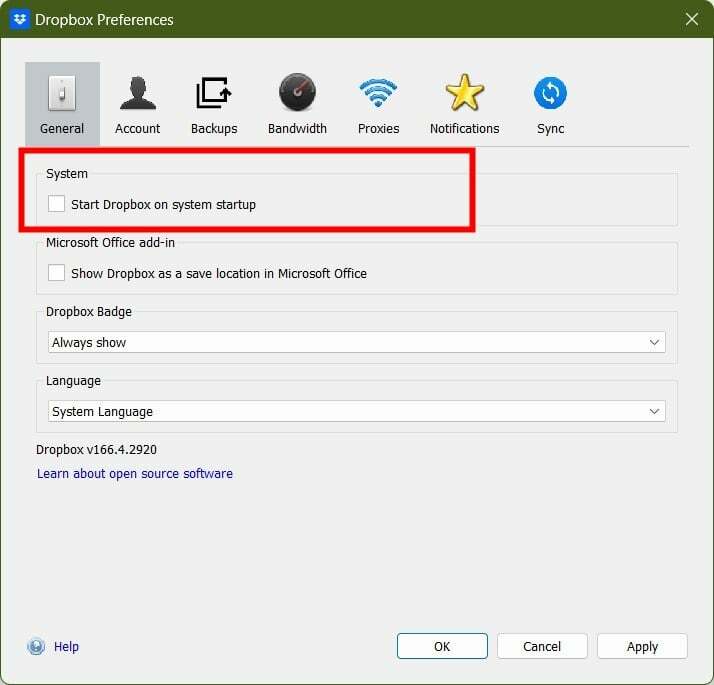
- დააწკაპუნეთ მიმართეთ და კარგი.
ეს არის Dropbox-ის შეჩერების ჩვეულებრივი გზა, თუ ის განაგრძობს გახსნას გაშვებისას. შეგიძლიათ გადატვირთოთ თქვენი კომპიუტერი და შეამოწმოთ Dropbox ჯერ კიდევ იხსნება ჩატვირთვისას თუ არა.
2. გამოიყენეთ სამუშაო მენეჯერი
- დააჭირეთ Ctrl + ცვლა + ესკ ღილაკები გასაშვებად Პროცესების ადმინისტრატორი.
- გადართვაზე Დაწყებააპლიკაციები ჩანართი.
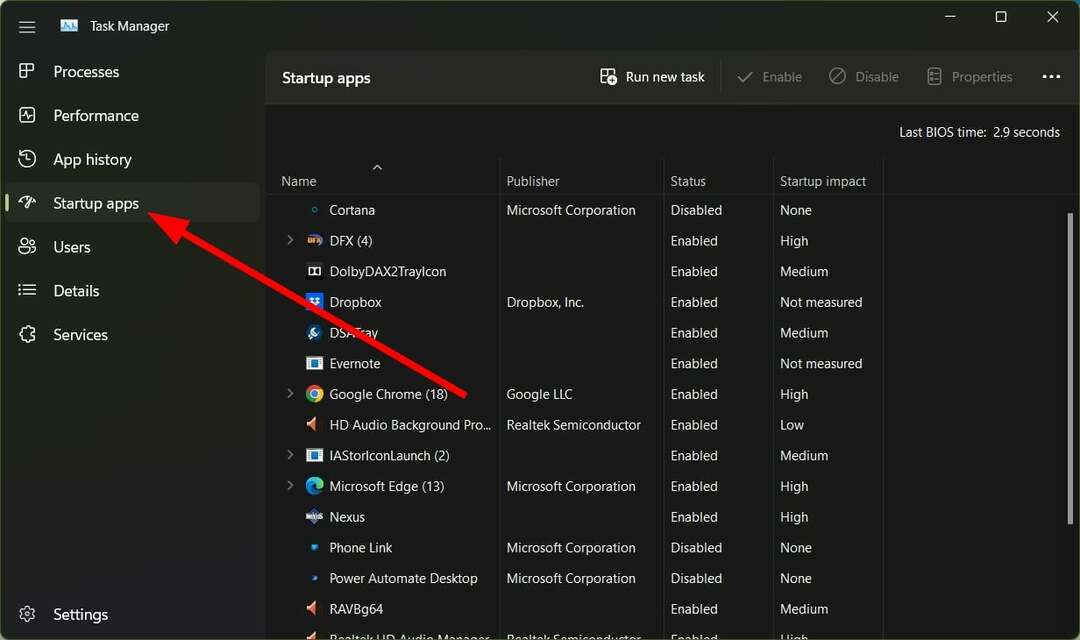
- აირჩიეთ Dropbox.
- დააჭირეთ გამორთვა ღილაკი.
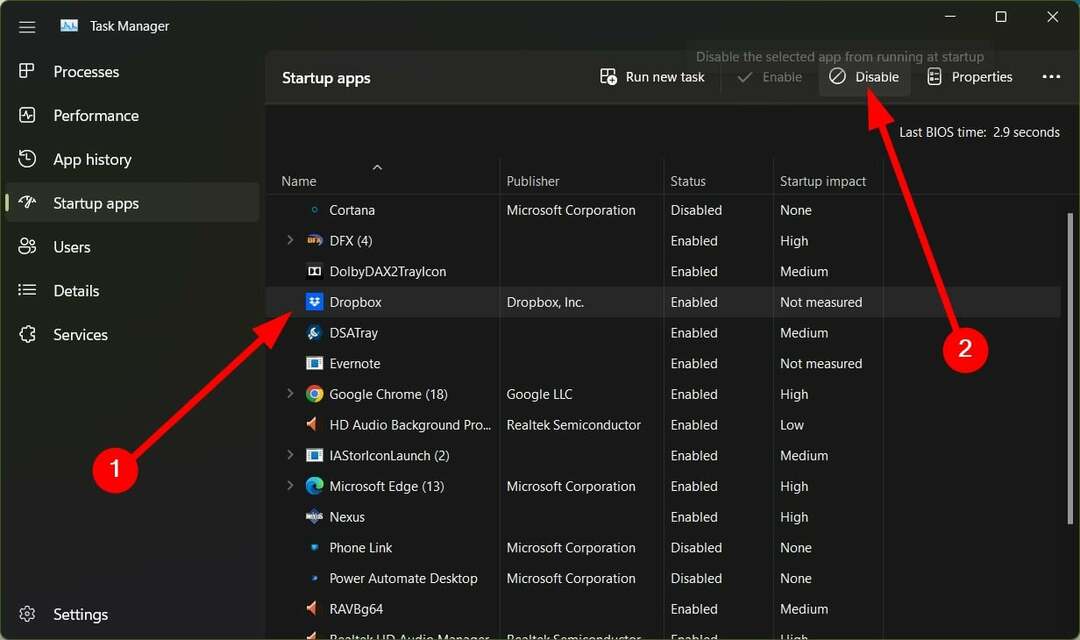
- ალტერნატიულად, შეგიძლიათ დააწკაპუნეთ Dropbox-ზე მარჯვენა ღილაკით და აირჩიეთ გამორთვა.
- Რესტარტი თქვენი კომპიუტერი და შეამოწმეთ, ეს აჩერებს თუ არა Dropbox-ის გახსნას გაშვებისას.
ეს შეაჩერებს Dropbox-ის გაშვებას Windows 11-ის გაშვებისას. Dropbox-ის დასაწყებად, თქვენ მოგიწევთ ამის გაკეთება ხელით Start მენიუდან.
- შესწორება: Dropbox არ არის საკმარისი ადგილი საქაღალდეზე წვდომისთვის
- Windows-ზე iCloud-ში შესვლა შეუძლებელია: გამოსაყენებელი 6 გამოსავალი
- 8 საუკეთესო Cloud Storage აპი Windows 10-ისთვის თქვენი ფაილების მასპინძლობისთვის
3. წაშალეთ Dropbox რეესტრის გასაღები
- დააჭირეთ გაიმარჯვე + რ გასაღებები გასახსნელად გაიქეცი დიალოგი.
- ტიპი რეგედიტი და დააჭირეთ შედი.
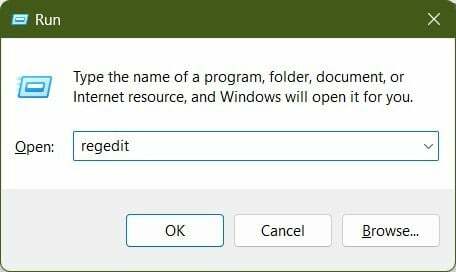
- გადადით ქვემოთ ჩამოთვლილი ორიდან რომელიმე ბილიკზე და დააჭირეთ შედი.
HKEY_CURRENT_USER\პროგრამული უზრუნველყოფა\Microsoft\Windows\CurrentVersion\RunHKEY_LOCAL_MACHINE\SOFTWARE\Wow6432Node\Microsoft\Windows\CurrentVersion\Run
- თქვენ ნახავთ Dropbox რეესტრის გასაღები.

- დააწკაპუნეთ მარჯვენა ღილაკით Dropbox გასაღები და აირჩიეთ წაშლა.
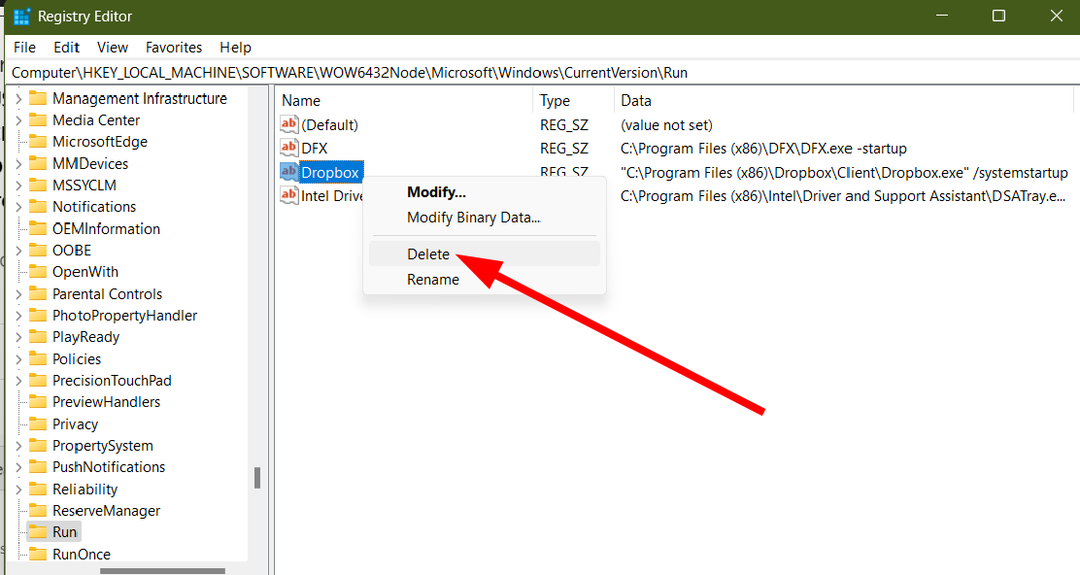
Dropbox-ის პარამეტრების მენიუდან გაშვების პარამეტრის მონიშვნის მოხსნა მხოლოდ ჩუმად ხურავს მას. მაგრამ Dropbox ქმნის რეესტრის გასაღებს, რომელიც პასუხისმგებელია მის გაშვებაზე Windows 11-ის გაშვებისას. თქვენ შეგიძლიათ მარტივად წაშალოთ ზემოთ მოცემულ ნაბიჯებში აღნიშნული რეესტრის გასაღები და გამორთოთ Dropbox-ის გახსნა გაშვებისას.
ეს არის ჩვენგან ამ სახელმძღვანელოში. თუ დაბნეული ხართ გადავიდეთ თუ არა Sharepoint-ზე თუ Dropbox-ზე, მაშინ ჩვენ გვაქვს სახელმძღვანელო თქვენი დაბნეულობის გასასუფთავებლად.
ასევე, რამდენიმე მომხმარებელმა ჰკითხა, როგორ შეუძლიათ წაშალეთ ფაილები Dropbox-დან და არ წაშალოთ ისინი კომპიუტერიდან. ამისათვის ჩვენ გვაქვს გზამკვლევი, რომელიც დაგეხმარებათ ამ პროცესში.
ჩვენ ასევე გვაქვს სახელმძღვანელო, რომელიც დაგეხმარებათ წაშლილი Dropbox ფაილების აღდგენა. Windows 11-ის მომხმარებლებს ჰქონდათ პრობლემები Dropbox-თან დაკავშირებით, რომელთაგან ერთ-ერთია Dropbox აპი არ იხსნება მათ კომპიუტერებზე. თქვენ შეგიძლიათ სწრაფად მოაგვაროთ პრობლემა ჩვენი სახელმძღვანელოს მიყოლებით.
თქვენ ასევე შეგიძლიათ დაიცვათ თქვენი Dropbox საქაღალდე პაროლით დაცვით. თუ თქვენ გაქვთ სირთულეები Dropbox-ის დეინსტალაცია თქვენი კომპიუტერიდან, შეგიძლიათ შეამოწმოთ ჩვენს სახელმძღვანელოში ნახსენები გადაწყვეტილებები პრობლემის მოსაგვარებლად.
მოგერიდებათ შეგვატყობინოთ ქვემოთ მოცემულ კომენტარებში, რომელი ერთ-ერთი ზემოაღნიშნული გადაწყვეტილება დაგეხმარათ გამოასწოროთ Dropbox-ი, რომელიც მუშაობს გაშვების დროს.
ჯერ კიდევ გაქვთ პრობლემები? გაასწორეთ ისინი ამ ხელსაწყოთი:
სპონსორირებული
თუ ზემოხსენებულმა რჩევებმა არ გადაჭრა თქვენი პრობლემა, თქვენს კომპიუტერს შეიძლება ჰქონდეს უფრო ღრმა Windows პრობლემები. Ჩვენ გირჩევთ ამ კომპიუტერის სარემონტო ხელსაწყოს ჩამოტვირთვა (შეფასებულია მშვენივრად TrustPilot.com-ზე), რათა მათ მარტივად მივმართოთ. ინსტალაციის შემდეგ უბრალოდ დააწკაპუნეთ სკანირების დაწყება ღილაკს და შემდეგ დააჭირე შეკეთება ყველა.


